Портативная игровая консоль | Клон Arduboy
Компоненты и расходные материалы
 |
| × | 1 | |||
 |
| × | 1 |
Об этом проекте
Несколько месяцев назад я наткнулся на Arduboy, который, согласно официальному сайту, представляет собой миниатюрную 8-битную игровую платформу, которая позволяет легко учиться, делиться и играть в игры онлайн. Это платформа с открытым исходным кодом. Игры для Arduboy делают пользователи. Arduboy основан на ATmega32u4, который является тем же микроконтроллером, что и в Arduino Pro Micro. Хотя я еще не умею делать игры, я решил собрать его аппаратную часть на макете. И да, сработало! Спасибо MrBlinky за создание самодельного пакета Arduboy. Тяжелая работа уже сделана.
Мне было очень весело играть на нем в ретро-игры. Но макетная плата немного неуклюжая, провода перепутаны. Я всегда хотел попробовать разработать печатную плату и получить ее профессионально. Итак, сейчас подходящее время для этого. Кроме того, это идеальный проект, так как мы должны сосредоточиться только на дизайне печатных плат. В этом уроке мы создадим нашу собственную версию Arduboy, от принципиальной схемы до печатной платы!
Приступим!
Шаг 1. Вещи, которые вам понадобятся
1x Arduino Pro Micro (5 В)
1x OLED-дисплей (SPI)
6x тактильная кнопка
1x пьезо-динамик
1x общий анодный светодиод RGB
Шаг 2. Тестирование на макетной плате



Соберите все необходимые компоненты и начните соединять их на макетной плате, как показано на принципиальной схеме.
Подключения следующие:
Клавиши управления:
ВВЕРХ - A0
ВНИЗ - A3
ВПРАВО - A1
СЛЕВА - A2
A - D7
B - D8
OLED-дисплей:
SCL - D15
ПДД - D16
DC - D4
RES - D2
Спикер:
SPEAKER + - D5
ДИНАМИК - - D6
Светодиод RGB:
КРАСНЫЙ - D10
ЗЕЛЕНЫЙ - D3
СИНИЙ - D9
Шаг 3. Загрузка игр в Arduino
Перед загрузкой игр на Arduino необходимо выполнить несколько шагов.
- Откройте Arduino IDE .> Файл > Настройки
- Скопируйте и вставьте приведенный ниже URL-адрес в текстовое поле "URL-адрес дополнительного диспетчера плат" и нажмите "ОК".
- Откройте Инструменты .> Доски > Менеджер плат .
- В текстовом поле введите самодельный . или самодельный Arduboy .
- Выберите Arduboy Homemade . пакет и нажмите "Установить".
После установки библиотеки перейдите в меню «Инструменты» и сделайте выбор следующим образом:
- Плата: Самодельный Arduboy
- Загрузчик: Cathy3K
- На основе: SparkFun Pro Micro 5V - альтернативная схема подключения
- Ядро: Ядро, оптимизированное для Arduboy
- Дисплей: SSD1306
Выбери и скачай свою любимую игру отсюда.
Откройте .ino файл и нажмите "Загрузить".
Шаг 4:Разработка печатной платы в EasyEDA
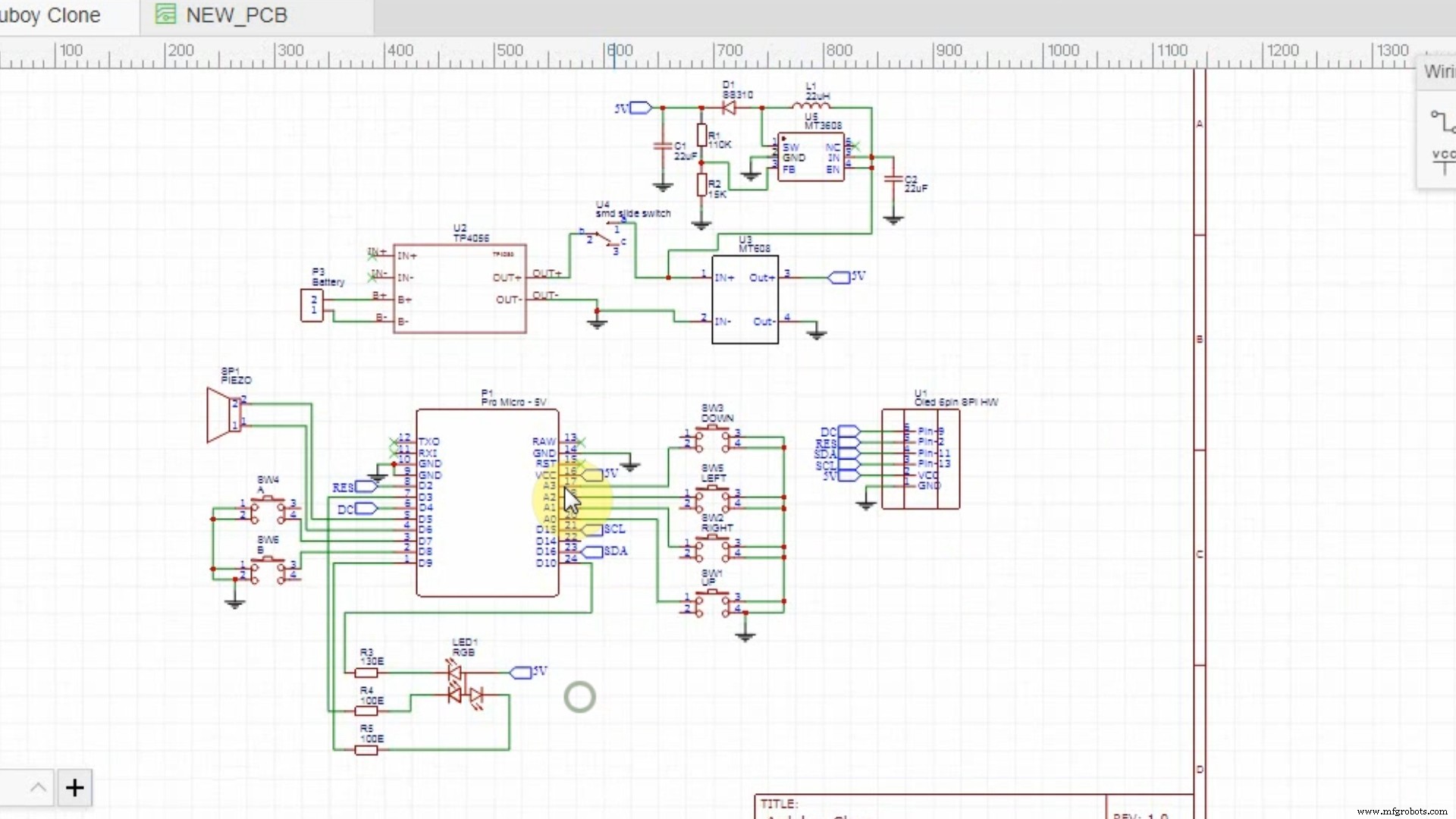
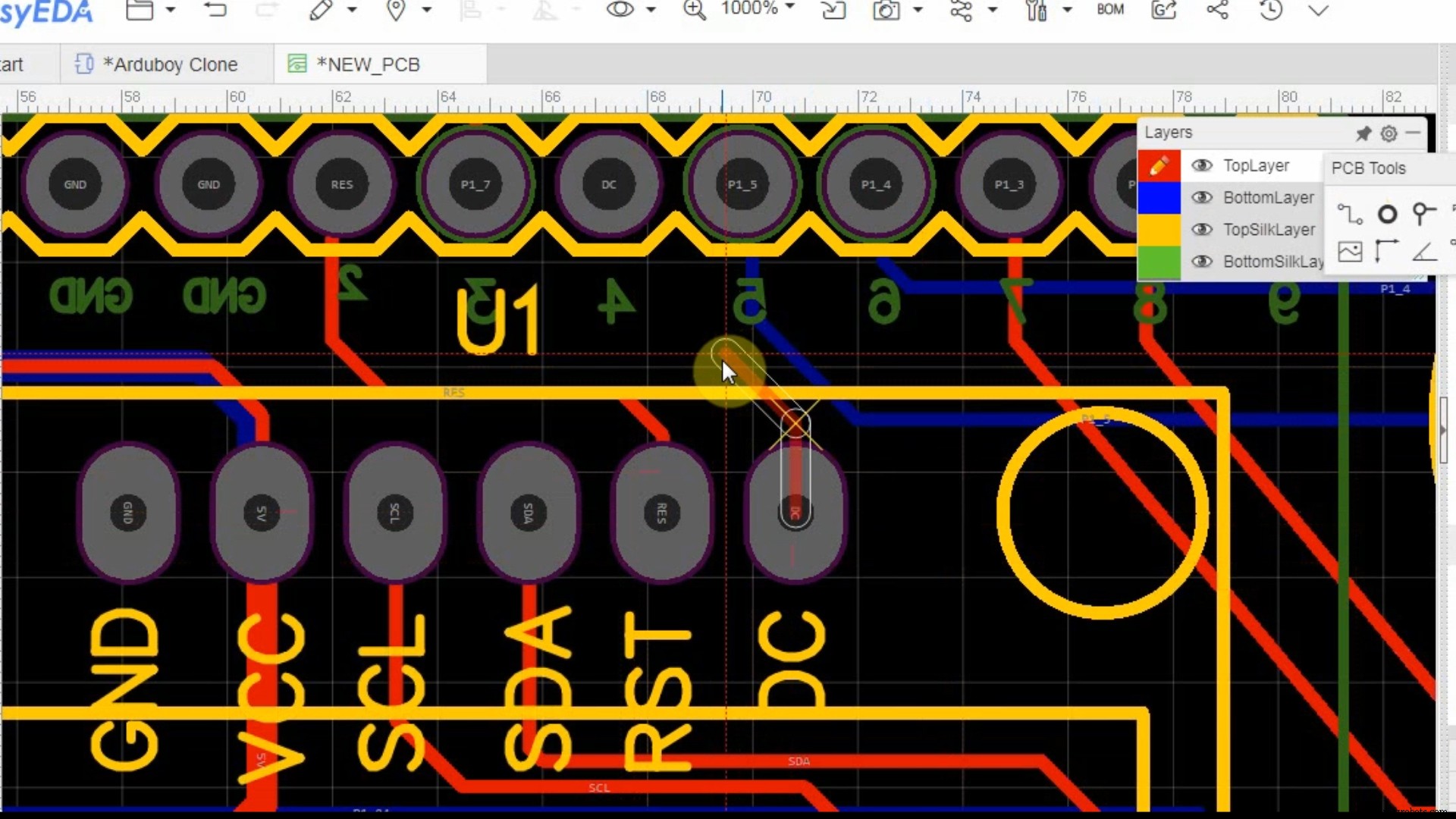
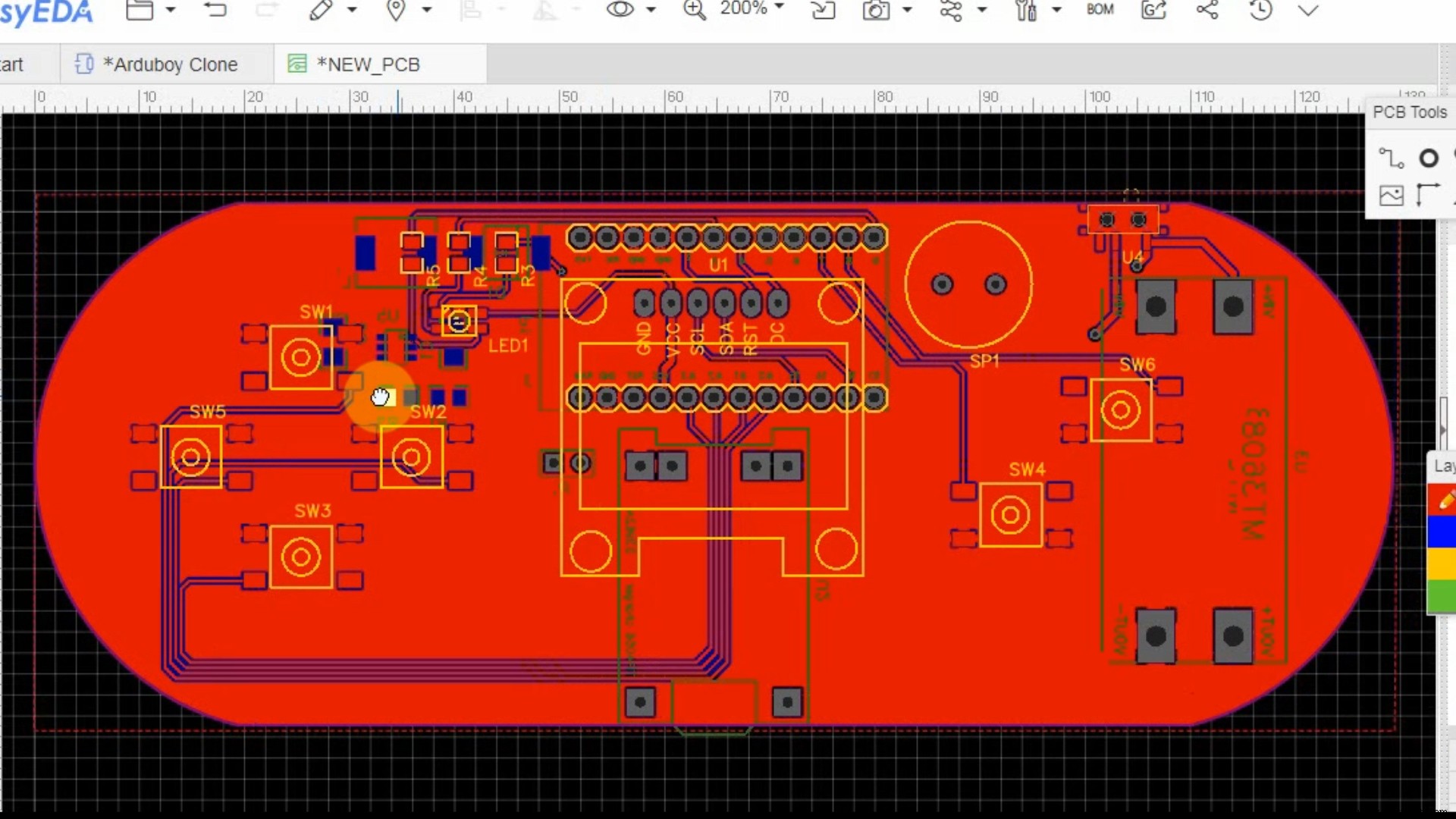
Когда все работает правильно, мы можем начать процесс проектирования печатной платы. Я выбрал EasyEDA для проектирования, поскольку он упрощает работу таких новичков, как я. Я хотел, чтобы он был портативным, поэтому решил использовать его на LiPo-батарее, а это значит, что потребуются цепи зарядки и наддува. Я решил сам построить схему повышения напряжения, используя MT3608, но также сделал положение для подключения легкодоступного модуля MT3608 (который я в конечном итоге использовал) на случай, если моя версия выйдет из строя. Я приложил все файлы на случай, если вы захотите использовать мою конструкцию печатной платы.
Сначала начнем с составления принципиальной схемы. Убедитесь, что все правильно помечено, а электрическая схема аккуратная и чистая. Это упрощает последующую диагностику проблем. При выборе компонентов место компонента и убедитесь, что он соответствует имеющемуся у вас компоненту.
После того, как вы проверили все подключения, нажмите Преобразовать в печатную плату . вариант. Откроется новое окно, в котором вы сможете найти все посадочные места компонентов, готовые к размещению и подключению.
Первое, что вам нужно сделать, это определить схему доски . . Разместите компоненты примерно и логично, чтобы получить общее представление о форме и размере платы. Выберите BoardOutline . в меню "Слои" и начните рисование с помощью инструмента "Трек" из меню "Инструменты платы".
Теперь доработаем расположение компонентов. Вы могли заметить линии, выходящие из подушечек. Это так называемые линии крыс . и они помогают нам понять, как компоненты связаны друг с другом, так что трассировки становится проще.
После того, как вы будете довольны размещением компонентов, вы можете начать соединять их с помощью трассировок. Ширина следа определяется током, который он должен нести. Пригодится калькулятор ширины следа печатной платы. Я выбрал 0,254 мм для сигналов и 0,6 мм для питания. Выберите TopLayer . (или BottomLayer ) в меню «Слои» и начните рисовать с помощью инструмента «Трек». При трассировке может возникнуть ситуация, когда нет места для завершения трассировки. В таком случае вы можете перейти на другой уровень и продолжить соединение. Соединение следов двух слоев осуществляется с помощью переходных отверстий . В середине создания трассы нажмите V. Трассировка закончится, и теперь вы можете разместить переходное отверстие. Затем выберите другой слой в меню «Слой» и продолжите трассировку, начиная с переходного отверстия. Выполните все подключения, кроме заземления.
Теперь выберите инструмент Copper Area в меню PCB Tools и обведите плату. Убедитесь, что в текстовом поле сети выбрано GND. Это создаст заземляющую плоскость, и остальные заземляющие соединения будут выполнены автоматически с ней.
Проверяйте, проверяйте и проверяйте! Убедитесь, что вы ничего не пропустили. Убедившись, что вы полностью уверены, нажмите Создать файл фабрики . чтобы скачать файлы Gerber которые затем могут быть отправлены в службу изготовления по вашему выбору.
Примечание:как упоминалось ранее, я сделал схему повышения напряжения с использованием MT3608, которая отлично работает до тех пор, пока не будет подключена нагрузка. Выходное напряжение значительно падает. Я знал об этой проблеме, поскольку в таблице данных MT3608 четко указано, как должны быть расположены компоненты и ширина трассы. И как новичок я был почти уверен, что ошибка случится. Было бы полезно, если бы кто-нибудь объяснил мне причину и решение проблемы.
Шаг 5:Сборка вашей печатной платы

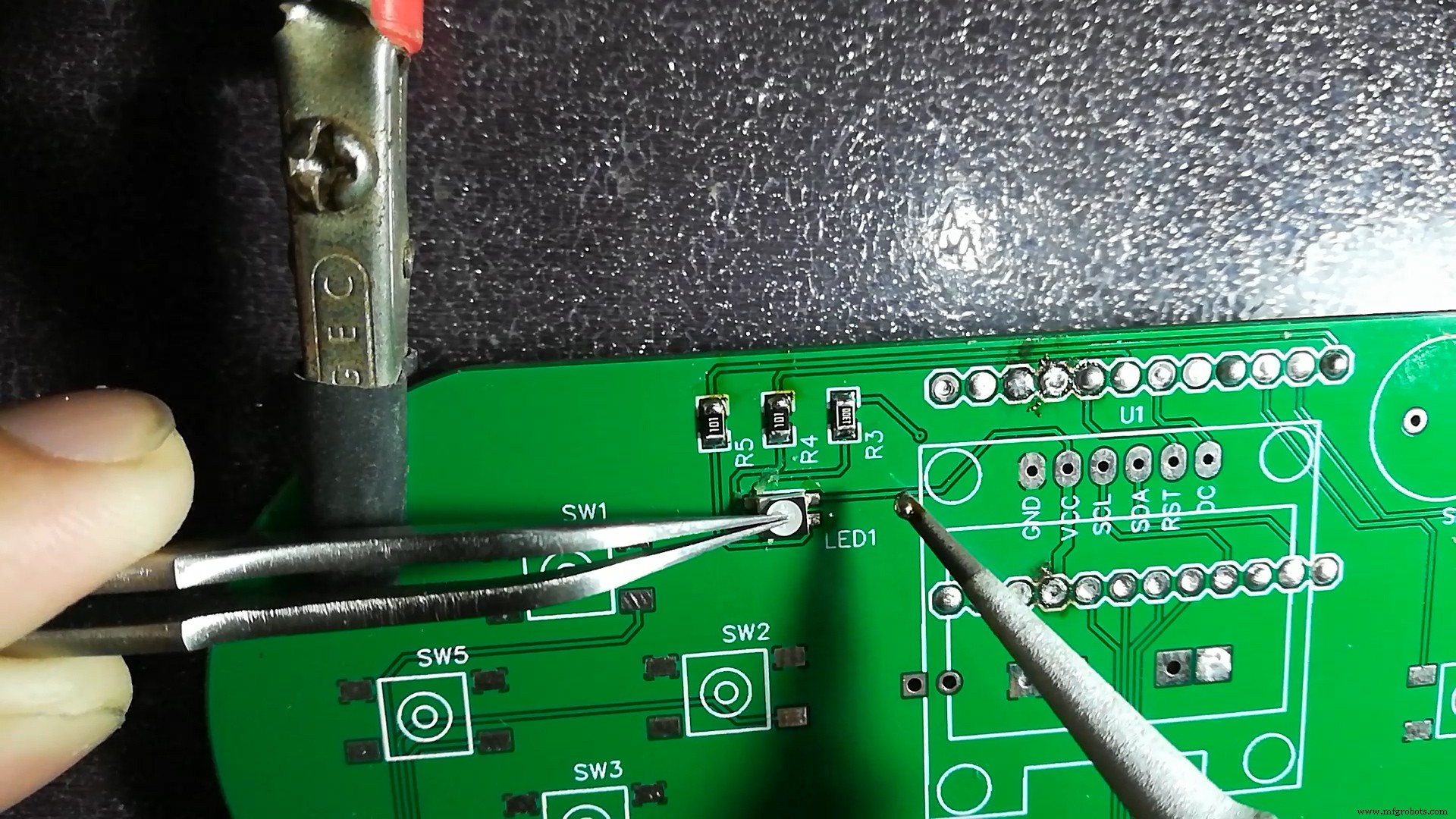
Я заказал печатные платы в JLCPCB и все необходимые компоненты в LCSC. Это позволяет сэкономить на доставке, поскольку оба заказа отправляются вместе. Подготовьте принципиальную схему и начните пайку компонентов в соответствии с маркировкой шелкографии. При пайке компонентов SMD убедитесь, что вы используете много флюса, так как он значительно упрощает пайку крошечных контактов. Я паял SMD-компоненты впервые, и пайка выглядит довольно хорошо.
После пайки очистите печатную плату изопропиловым спиртом, чтобы удалить остатки флюса.
Выбор LiPo батареи:
Я использовал аккумулятор на 380 мАч, который лежал у меня под рукой. При потребляемом токе от 50 до 100 мА его хватит примерно на 3-4 часа.
Шаг 6. Наслаждайтесь!
Подключите LiPo аккумулятор, загрузите свою любимую игру, как раньше, и наслаждайтесь!
Спасибо, что дожили до конца. Надеюсь, вам всем понравился этот проект и вы узнали что-то новое сегодня. Дай мне знать, если сделаешь его для себя. Подпишитесь на мой канал на YouTube, чтобы увидеть больше новых проектов. Еще раз спасибо!
Код
Github
https://github.com/MrBlinky/Arduboy-homemade-packagehttps://github.com/MrBlinky/Arduboy-homemade-packageСхема
Отправьте его производителю печатной платы и получите свои печатные платы. arduboy_clone_gerber_yvffyEUbDE.zipПроизводственный процесс



